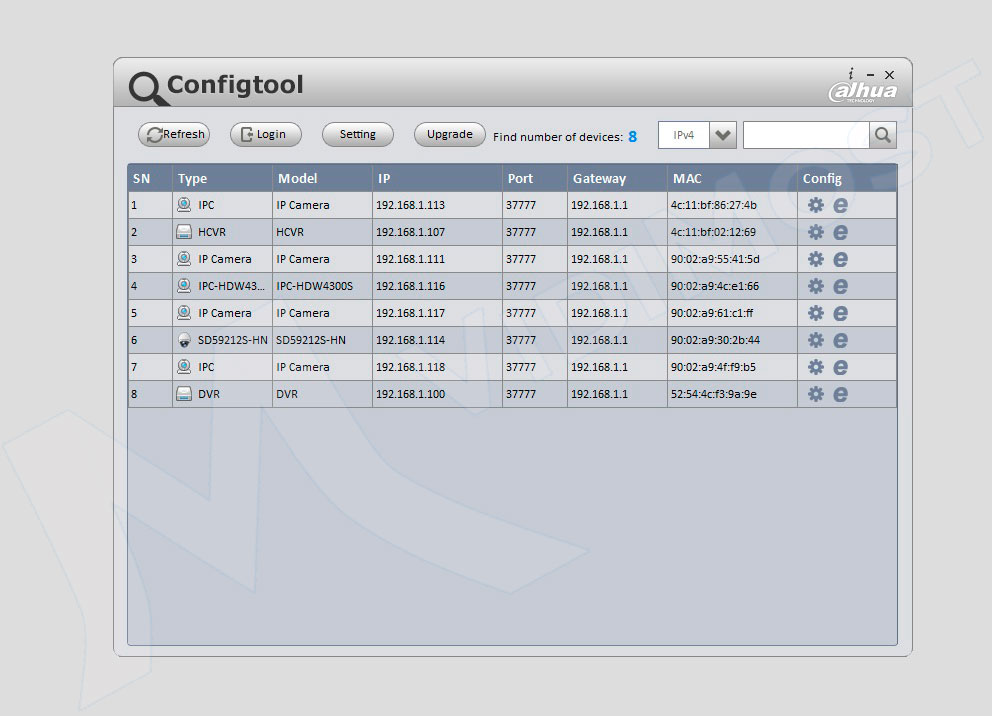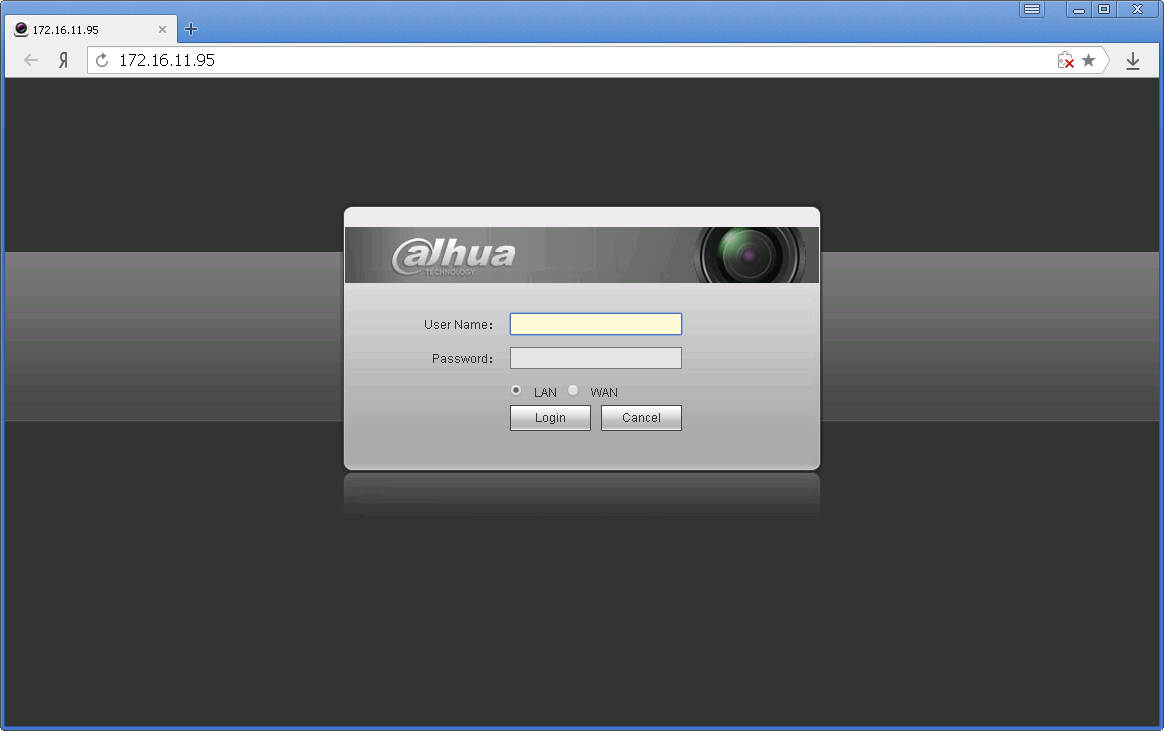RUS
- RUS
- ENG
Для окончания регистрации Вам
необходимо перейти по ссылке в письме,
которое было отправлено на ваш email.
Значение индикации на камере Dahua DH-IPC-A15P
Последние изменения: 21.11.2021
Возврат настроек камеры Dahua DH-IPC-A15P к заводским
Последние изменения: 14.11.2022
Ссылки на видеопоток камер Dahua
Последние изменения: 06.05.2023
Обновление и переустановка прошивки с помощью приложения Config Tool
Последние изменения: 31.05.2023
Содержание
- Пароль для входа в настройки
- Настройка с помощью Config Tool
- Настройка с помощью веб-интерфейса
- Настройка удаленного доступа к камере через интернет
Во время эпидемии окружающие стараются тебя не окружать? И это хорошо, самоизоляция — штука нужная. Для всего остального есть видеонаблюдение. Если ты, усмехнувшись с названия, уже заказал камеру Dahua, то не спеши радоваться — мануалов по настройке в рунете с огнём не сыщешь. Исправляем эту досадную оплошность на примере камеры DH-SD59430U-HNI.
Данная камера не имеет своего питания и работает через PoE-инжектор. В настройках вы можете управлять (настраивать положение) подвижной частью корпуса камеры.
Пароль для входа в настройки
Если на этапе настройки, у вас запросит пароль, то комбинации стандартного логина/пароля для входа в настройки камеры Dahua:
- admin/admin
- 666666/666666
- 888888/888888
Но если камера настраивается впервые, то логин и пароль вы придумываете сами
Данная утилита служит для активации, первоначальной настройки и управления камерой. В прошлом материале мы разобрались, что «правильный» Config Tool нужно качать только с официального сайта Dahua.
При запуске Config Tool просканирует наличие камер в вашей локальной сети. Если таковые имеются, их необходимо активировать кнопкой Initialize. После этого вам нужно будет ввести логин и пароль для камеры. Если вы сделали всё верно статус изменится наInitialized
Камера по умолчанию имеет адрес 192.168.1.108, поэтому если вы используете роутер/модем/ONT с доступом из другой сети, например, у PON-розеток адрес 192.168.0.1 — поменяйте его на 192.168.1.1, чтобы они были в одной подсети.
После инициализации камера будет доступна для управления, просмотра и других настроек (слева в черном меню). Через кнопку Modify IP можно задать настройки IP уже найденной камере, если это необходимо:
Так же вы можете вручную добавить камеру, если автоматический поиск не дал результатов. Это делается через кнопку Add
Настройка с помощью веб-интерфейса
Лучшим вариантом настройки будет конфигурация устройства через веб-интерфейс. По умолчанию, адрес камеры 192.168.1.108. При первом запуске система попросит вас придумать пароль (так же как и через Config Tool):
Поменять IP-камеры потом можно в «Настройки -> Сеть -> TCP/IP»
После авторизации вас, скорее всего, попросит установить специальный плагин
Установить NACL Web Plug-in можно из интернет-магазина Google Chrome или кликнув по ссылке в окне
Настройка удаленного доступа к камере через интернет
Если у вас есть интернет с выделенным (статическим) IP-адресом, то можно настроить камеру для удаленного доступа. Есть два варианта:
- Вариант с пробросом портов. Сессия поднимается на модеме/оптическом терминале. В настройках необходимо настроить проброс 80 порта с внешнего статического IP-адреса на внутренний, который присвоен камере (напомним, по умолчанию это 192.168.1.108)
- Вариант с авторизацией на камере. В настройках камеры можно включить авторизацию по протоколу РРРоЕ, сессию поднимать получать статический IP будет она.
Второй вариант предпочтительней в плане простоты настройки. Для того, чтобы настроить камеру необходимо зайти на веб-интерфейс, ввести логин и пароль
Далее в верхнем правом меню выбираем «Настройки»
В левом меню выбираем «Сеть» и ниже «РРРоЕ». Ставим галочку в чекбокс «Вкл». Для безлимитного интернета Ростелекома логин и пароль стандартные — rtk/rtk, если у вас другой провайдер — необходимо уточнить.
После нажатия кнопки «Сохранить» перезагружать камеру не нужно. Однако, на восстановление PPPoE-сессии может понадобиться 10-15 минут — не стоит сразу лезть по удаленному доступу на камеру. Когда это произойдет, вы получите доступ по внешнему (статическому) IP-адресу.
Как вам статья?
- Регистрация
- Войти
Инструкции » Системы безопасности / Металлоискатели » DAHUA
|
Всего инструкций в разделе: 135 |


| инструкция | устройство | размер |
| DAHUA DSS Express | ПО для управления видеонаблюдением | 18.25 MB |
| DAHUA DH-XVR5832S-X | гибридный видеорегистратор | 17.01 MB |
| DAHUA DH-XVR5832S | гибридный видеорегистратор | 17.76 MB |
| DAHUA DH-XVR5432L-X | гибридный видеорегистратор | 17.01 MB |
| DAHUA DH-XVR5216AN-X | гибридный видеорегистратор | 17.09 MB |
| DAHUA DH-XVR5216AN-4KL-X-16P | гибридный видеорегистратор | 17.19 MB |
| DAHUA DH-XVR5216AN-4KL-X | гибридный видеорегистратор | 17.09 MB |
| DAHUA DH-XVR5208AN-4KL-X-8P | гибридный видеорегистратор | 17.19 MB |
| DAHUA DH-XVR5208AN-4KL-X | гибридный видеорегистратор | 17.09 MB |
| DAHUA DH-XVR5116HS-X | гибридный видеорегистратор | 17.09 MB |
| DAHUA DH-XVR5116HE-X | гибридный видеорегистратор | 17.09 MB |
| DAHUA DH-XVR5108HS-4KL-X | гибридный видеорегистратор | 17.09 MB |
| DAHUA DH-XVR5108C-X | гибридный видеорегистратор | 17.09 MB |
| DAHUA DH-XVR5104C-X1 | гибридный видеорегистратор | 17.41 MB |
| DAHUA DH-XVR5104C-4KL-X | гибридный видеорегистратор | 17.09 MB |
| DAHUA DH-XVR4232AN-X | гибридный видеорегистратор | 17.09 MB |
| DAHUA DH-XVR4116HS-X | гибридный видеорегистратор | 17.09 MB |
| DAHUA DH-XVR4108C-X1 | гибридный видеорегистратор | 17.41 MB |
| DAHUA DH-XVR4104C-X1 | гибридный 4-канальный видеорегистратор | 17.41 MB |
| DAHUA DH-VTO6210B | вызывная панель | 1.89 MB |
| DAHUA DH-VTO6000CM | вызывная панель | 1.89 MB |
| DAHUA DH-VTO3211D-P4 | вызывная панель | 814.12 kB |
| DAHUA DH-VTO3211D-P2 | вызывная панель | 814.12 kB |
| DAHUA DH-VTO3211D-P | вызывная панель | 814.12 kB |
| DAHUA DH-VTO2000A-R | модуль сборной вызывной панели | 1.77 MB |
«— 1 2 3 4 5 6 —»
Что удобнее для чтения книг?
Планшет
Электронная книга
Смартфон
Книга в бумажном переплёте
Не читаю книг

© 2010- ManualBase.ru
- Статьи
- О сайте
- Помощь
- Контакты
- Пользовательское соглашение
- Политика обработки персональных данных
© 2010- ManualBase.ru
В чем проблема? Настройка камер Dahua нередко вызывает трудности, так как инструкция слишком сложная, пользователи могут запутаться. Для начала следует подключить оборудование к сети и выбрать режим работы.
Что дальше? Сложнее настроить удаленный доступ к камере с выводом на смартфон или компьютер. Для этого понадобятся статический IP-адрес и дополнительное ПО.
Из этого материала вы узнаете:
- Основная настройка камеры Dahua
- Выбор режимов работы камеры Dahua
- Дополнительные настройки камеры Dahua
- Настройка удаленного доступа к камере Dahua
- Часто задаваемые вопросы о настройке камер Dahua
Желание удостовериться перед покупкой в том, что подключение и настройка системы видеонаблюдения в дальнейшем не вызовут трудности, естественно. Тем более что подключение и настройка IP-камер Dahua иногда может ими сопровождаться. Ситуацию усугубляет прилагаемое производителем руководство, в котором эти аспекты работы устройства раскрываются чересчур сложно.
Этапы активации IP-камеры Dahua:
- Прежде чем устанавливать программный софт, следует физически подключить аппарат к электросети и роутеру. Для этого вам понадобится LAN-кабель.
- После этого можно устанавливать программное обеспечение. Как правило, все необходимые программы идут на диске в комплекте с камерой. Если по каким-то причинам диск отсутствует, следует воспользоваться Config Tool, благодаря которой вы сможете выяснить IP-адрес вашего оборудования.
- Далее следует определение имеющихся в сети устройств. При необходимости на этой стадии возможна смена IP-адресов камер.
- Для дальнейшей работы потребуется любой браузер, в адресную строку которого следует ввести IP-адрес камеры. Нажимаем Enter, вводим в появившиеся строки логин и пароль – admin. При первой установке дополнительно потребуется установить плагин, делающий возможным просмотр потоков видео.
- Любые дальнейшие манипуляции с параметрами, режимами, подключением IPС производятся благодаря этой утилите. После установки появится поле, в котором выбираем «Настройки» – IP-камера. Так, во вкладке «Видео» можно определить, основной будет режим потоков или дополнительный. Во вкладке «Путь» выбираем место сохранения информации.
- Иногда бывает необходимо сменить IP-адрес устройств. При настройке камер Dahua это возможно. В разделе «Сеть» ищем вкладку TCP/IP, куда следует вписать новый адрес. Введенные данные нужно сохранить. Возможен просмотр видео с камеры через смартфон. Для этого выставляем во вкладке «Easy4IP» позицию бегунка в положение «Вкл» и сохраняем – теперь просмотр видео доступен в приложении.
- При наличии у аппарата интегрированного модуля Wi-Fi его можно активировать здесь же. Во вкладке «Сеть» находим раздел «Wi-Fi» и следующим образом включаем режим беспроводного соединения: в домашней сети вводится пароль роутера, затем подключается камера. О том, что все прошло успешно, покажет статус – он должен измениться у камеры на «Подключено». Кабель теперь можно отключать, он больше не нужен.
Важно! Чтобы продолжить дальнейшую настройку IP-камер Dahua, после вышеперечисленных манипуляций необходимо перезагрузить Config Tool. Затем ввести в адресной строке браузера IP-адрес устройства и войти. Настройку можно продолжать.
Далее нам нужно отрегулировать настройки хранения видео и его качество:
- Открываем вкладку «Запись и хранение», где выставляем актуальный режим. Возможны два варианта. При основном фиксация идет постоянно. Также возможно начало записи при срабатывании датчиков движения и тревоги.
- Процесс настройки камер Dahua предполагает разные варианты хранения данных. Предусмотрено сохранение на SD-карте, FTP или NAS. Наиболее удобный вариант указываем во вкладке «Хранение архива», подвкладка «Хранение».
- Чтобы все функционировало без сбоев, следует также указать актуальную дату и время. Эти значения вводятся в разделе «Дата/время», который находится в «Базовых настройках». В этом же разделе можно редактировать список тех, кто имеет доступ к просмотру трансляции или архиву, а также степень доступа каждого пользователя к этой информации.
После этого камеру можно считать настроенной, она готова к полноценной работе. Хотя процесс кажется несложным, иногда в его ходе возникают вопросы, способные поставить в тупик неискушенного пользователя. Чтобы этого избежать, специалисты зачастую рекомендуют обратиться к профессионалам. Это не только избавит вас от мук и сэкономит время. Сведущий человек способен извлечь максимум эффективности при настройке IP-камер Dahua, используя все их возможности.
Выбор режимов работы камеры Dahua
Заводские настройки камер Dahua всегда предусматривают режим CVI. Однако это не значит, что вы не сможете его изменить. Для этих устройств предусмотрен ряд других режимов:
- CVI (Composite Video Interface, композитный видеоинтерфейс высокого разрешения) – закрытый стандарт, принадлежащий компании Dahua, дефолтно выставляется для всех их камер. Представляет собой аналоговую технологию, которая предусматривает трансляцию сигнала по коаксиальному кабелю.
- AHD – усовершенствованный аналоговый стандарт, опирающийся на частотную модуляцию. Его плюс заключается в возможности передавать сигнал без серьезных потерь качества. Это касается даже Full HD 1080p. По сути, такой тип сигнала максимально близок к обычному телесигналу за исключением покадровой прогрессивной развертки, а также трансляции полных кадров со скоростью 25 к/с при разрешении 720х1280. Это делает AHD -сигнал геометрически предельно идентичным цифровому HD-сигналу.
- CVBS. Цветной сигнал, поддерживаемый стандартами SECAM, PAL и NTSC. Сегодня теряет свои позиции, так как менее совершенен, чем принятый в HD-камерах, но хорошо совместим и дешев в применении.
- TVI. High Definition Transport Video Interface (HD-TVI). Разработанная фирмой Techpoint технология транспортного видеоинтерфейса высокой четкости. Предусматривает трансляцию по коаксиальному кабелю с предельным разрешением до 1920х1080 p.
Какая же из них при настройке IP-камер Dahua даст максимальный результат? Каждая из этих технологий, в целом, взаимозаменяема. Исключение составляет разве что устаревшая CVBS. Однако и она может быть полезна в случаях, когда ваш регистратор не знаком с другими, более совершенными стандартами.
Подобрать оптимальный режим можно методом сравнения, переключая DIPы. Но результат, скорее всего, будет таким:
- CVI – дефолтная настройка, равное с TVI качество, есть цвет.
- AHD – может отсутствовать цвет или быть сдвинутым изображение.
- CVBS – качество ниже чем в CVI и TVI.
- TVI – равное с CVI качество.
Дополнительные настройки камеры Dahua
Настройка камер температуры и влажности
Режим предназначен для измерения этих показателей и трансляции их значения онлайн. Чтобы активировать или дезактивировать функцию, выберите «Advanced» – «Температура & Влажность».
Кроме того, данная функция способна на температурную коррекцию в случаях яркого внешнего освещения. Этот режим можно донастраивать:
- Активируйте функцию «Темп. & Влажность».
- Укажите в графе режимов «Стандартный» или «Солнечный свет». Режим измерения температуры адаптируется. Заводские настройки камер Dahua предполагают положение «Стандарт».
С выбором здесь все просто: «Стандарт» используется для помещений, в то время как «Солнечный свет» – для улиц.
Также вам понадобится настроить дисплей температуры и влажности:
- Выберите поочередно «Дополнительно» – «Температура и влажность» – «Местоположение». Проверьте, активна ли функция температуры и влажности.
- С помощью кнопок направлений в меню PTZ можно двигать местоположение дисплея.
- Сохраните выбор, нажав Enter.
Завершив все настройки, щелкните правой кнопкой мыши в произвольном месте. Система возвратит вас в предыдущий интерфейс.
Температура и влажность:
- Войдите в основное меню XVR: для этого щелкните правой клавишей мыши на интерфейсе.
- При выборе IoT – ОТОБРАЖЕНИЕ В РЕАЛЬНОМ ВРЕМЕНИ станет доступен просмотр этих показателей онлайн.
Настройка камеры активного сдерживания.
Настройка IP-камер Dahua предполагает и такие варианты. Особенность устройств этого типа – в подаче сигнала злоумышленнику еще до того, как будет оповещен владелец видеокамеры. После нарушения обзорного периметра камера зажигает светодиод, давая понять нарушителю, что вторжение обнаружено. Горизонтальный диапазон обнаружения датчика – 100–110 градусов.
В зависимости от модели вертикальный диапазон обнаружения может колебаться в пределах 2–10 м, 1–14 м или 1–12 м.
Включение режима триггера
Эта функция доступна в меню «Режим триггера» раздела «Предупреждение»:
- Camera Set активирует звуковую и световую сигнализацию аппарата.
- XVR Set включает звуковую и световую сигнализацию в XVR.
Отладка светового и звукового оповещения
Вы сможете воспользоваться этой возможностью только при активированном в режиме триггера значении «Установка камеры»:
- Найдите раздел «Предупреждение» в меню, включите режим «Световое предупреждение».
- Отметьте желаемый пункт. Доступны варианты от освещения до вспышки.
- Подпункт «Вспышка» предполагает в заводских настройках камер Dahua варианты «Высокая», «Средняя», «Низкая». Их можно указать в подпункте «Частота вспышки».
- Также доступен к выбору интервал длительности. Он может составлять от 5 до 60 секунд.
- Чтобы настроить звуковое оповещение, активизируйте его в соответствующем разделе.
- Выберите одну из доступных дорожек в разделе «Аудио». По умолчанию на выбор представлены три.
- Подменю «Громкость» регулирует соответствующий параметр камеры. Здесь также доступны три позиции: «Громко», «Средне», «Низко».
- «Длительность оповещения» также регулируется в пределах 5–60 секунд.
Настройка удаленного доступа к камере Dahua
Способ настройки IP-камеры Dahua для использования в смартфоне.
Иногда может потребоваться срочно отлучиться по делам с рабочего места. Раньше это означало потерю контроля над происходящим, сейчас можно без труда наладить удаленный видеоконтроль.
Для этого на смартфон следует установить соответствующее мобильное приложение, исходя из собственных предпочтений. Один из возможных вариантов – gDMSS Lite или любая подобная программа.
- Установите программу на смартфон и запустите ее.
- Привяжите новое устройство. Делается это так: «Устройства» – «Р2Р» – ввести имя нового устройства.
- В строке «SN» укажите серийный номер камеры.
- Там, где система требует введение логина и пароля, укажите «admin».
- Активируйте привязку нажатием кнопки «Отображение». Процесс завершен.
- Подключение удаленного доступа к камере посредством Интернета.
Этот вариант доступен в том случае, если ваше интернет-подключение обладает статическим IP-адресом. Для этого доступно два способа:
- Проброс портов. Сессия поднимается на модеме/оптическом терминале. Зайдите в настройки. Установите проброс порта 80 с внешнего статического IP-адреса на внутренний, присвоенный камере. В заводских настройках камер Dahua это 192.168.1.108.
- Авторизация на камере. При активации на устройстве авторизации по протоколу РРРоЕ оно само будет получать статический IP.
Следует отметить, что последний способ проще и легче. Вам понадобится авторизоваться в интерфейсе. Для этого следует указать логин и пароль. Для Ростелекома это rtk/rtk. Значения других провайдеров следует выяснять дополнительно.
Идем в «Настройки» – они вынесены в верхнее правое меню. В левом меню смотрим в раздел «Сеть» и «РРРоЕ». Активируем опцию проставлением галочки «Вкл» на соответствующей позиции. Нажимаем «Сохранить». Готово.
Перезагружать устройство не нужно – сброса настроек камер Dahua не происходит. Не волнуйтесь, если подключение не установилось сразу. Системе может потребоваться до 15 минут, чтобы восстановить PPPoE-сессию. Как только это будет сделано, вы обретете контроль над внешним IP-адресом.
Часто задаваемые вопросы о настройке камер Dahua
В каких сферах можно применять камеры Dahua?
Спектр применения использующих эти камеры систем видеонаблюдения весьма широк. Они одинаково хорошо подходят для контроля за внутренними помещениями и обеспечения наблюдения за большими площадями, прилегающими к зданиям.
Каковы наиболее эффективные тесты камер Dahua?
Проверка работоспособности осуществляется после того, как камеры установлены и подключены, проведена полная настройка системы.
Просто запустите камеры и убедитесь, что актуальное изображение поступает на монитор. Для этого активируйте соответствующее подменю программы «Просмотр».
Как осуществляется сброс настроек камер Dahua до заводских параметров?
Убедитесь, что камера запитана от сети. Найдите кнопку сброса и удерживайте ее нажатой 5–7 секунд. Все аппараты фирмы после этого перезагружаются, а настройки сбрасываются до предустановленных. Понять, произошло ли это, можно и по косвенным причинам. При наличии индикатора он погаснет и снова загорится. Если видеокамера оснащена ИК-подсветкой, последняя при сбросе настроек также выключится и включится.
Как видите, настройка камер Dahua не представляет собой ничего предельно сложного. Исходя из полученных выше сведений, вы можете соединить в систему до 10 камер. И даже если сложности все же возникнут и их не удастся решить с помощью приведенных выше советов, всегда можно прибегнуть к помощи квалифицированных специалистов.
Подключение будет проводиться при помощи компьютера. Сначала необходимо будет подключить IP-камеру при помощи блока питания или РоЕ. При подключении через блок питания, необходимо дополнительно подключиться LAN-кабелем к роутеру. Через 2-3 минуты камеру запустится камеры и будет готова к работе.
Для начала подключения и настройки нужно скачать и установить ConfigTool. Программа подходит для Windows и MacOS.
После установки программу нужно запустить, где вам будет предоставлен полный список подключенных IP-камеру к сети.

Если камера подключена и уже настроена, вы увидите возле нее статус «Initialized», а если не настроенная – «Uninitialized». На камеру, которая не подключена, нужно кликнуть и нажать на «Initialize». Появится еще одно окно, где аналогично нужно будет нажать на «Initialize». После этого процесс активации выглядит следующим образом:

• После этого вам нужно будет установить пароль на камеру. Здесь все просто – нужно придумать новый пароль, который должен содержать от 8 символов и включать в себя буквы и цифры. Пароль нужно ввести два раза: «New Password» и «Confirm Password.
• В поле «Email Adress» необходимо указать актуальный адрес электронной почты, который пригодится при сбросе пароля.
• После того, как введете всю информацию, необходимо кликнуть «Next».
• В появившемся окне необходимо отметить пункты «Easy4ip» и «Auto-check for updates», после чего нажмите «ОК».
• Чтобы завершить активацию камеры, необходимо кликнуть «Finish».

На этом процесс активации новой камеры будет завершен, и вы увидите, что статус сменится из «Uninitialized» на «Initialized». После этого нужно будет сменить IP-адрес камеры под настройки вашей сети.
Кликните на кнопку «Search setting» (2), где в поле «Password» (3) нужно будет прописать пароль, который вы указывали во время активации камеры и кликнуть «ОК».

Параллельно значка камеры нажмите на значок в виде карандаша (1), который переведет вас на редактирование сетевых настроек. В новом окне Modify IP Address вы сможете провести настройку двумя способами:
• Static – в данном случае необходимо указать все параметры сети вручную, но подходит только для опытных пользователей;
• DHCP – проводится настройка в автоматическом режиме (оптимальный выбор во время первоначальной настройки) (2).
Рекомендуем выбрать второй вариант и кликнуть «ОК».

Буквально через 1-2 минуты можете обновить список устройств. Если все прошло нормально, то IP-адрес сменился со стандартного под вашу сеть.

После этого вы сможете перейти в web-интерфейс камеры, необходимо кликнуть на значок, расположенный напротив камеры.

В появившемся окне нужно ввести логин и пароль. Логин стандартно admin, а пароль – тот, который вы указывали во время активации.
Когда впервые заходите в web-интерфейс камеры, браузер попросит вас установить плагин, предназначенный для просмотра видео с камеры. Рекомендуем установить данный плагин.

Войти в интерфейс, необходимо:
• перейти в раздел «Настройки»;
• выберите пункт «IP-камера»;
• перейдите в раздел «Видео».
Здесь можно будет провести настройку режимов потоков – основного и дополнительного.

В закладке «Путь» можно будет указать пути хранения информации на компьютере.

Перейдите в раздел «Сеть», подраздел «TCP/IP», где сможете найти информацию об IP-адресе – статистический или DHCP. Учитывайте, что если вы хотите подключить камеру к регистратору, то стоит сменить режим с «DHCP» на «Статический», после чего нажать «Сохранить».

Во время настройки вы найдете раздел «Easy4ip», в котором находится информация о протоколе Р2Р. Необходимо поставить флажок напротив «Включено» и кликнуть «Сохранить». После этого камеру можно будет подключить к телефону или другому гаджету через приложение IMOU или iDMSS/gDMSS. С целью добавления камеры в приложение, на телефоне перейдите в раздел «Настройка мобильного приложения».
Если в вашей IP-камере есть встроенный Wi-Fi, тогда перейдите в раздел «Сеть», закладка «Wi-Fi». Обязательно установите флажок на «Включено» и нажмите на кнопку «Обновить». В поле ID-список появится перечень доступных беспроводных сетей Wi-Fi. Нужно из предоставленного списка выбрать вашу сеть, в появившемся окне ввести пароль от сети и кликнуть «Подключение». После того как увидите статус «Подключено», можно будет смело отключить кабель от роутера.

После того как кабель от роутера был отключен, нужно запустить программу Config tool. Вы увидите в списке устройств свою камеру с новым сетевым адресом. В браузере в строке адреса нужно будет ввести новый IP-адрес, выполнив вход в web-интерфейс и продолжить настройку камеры.
Настройка записи осуществляется в меню «Запись и хранение», после чего перейти в закладку «Расписание записи», где можно будет настроить постоянную запись, по тревоге или датчику движения, зависимо от ваших целей и пожеланий.

Рекомендуем сразу указать путь для сохранения информации, перейдя в раздел «Запись и хранение», закладка «Хранение», где вы сможете выбрать подходящее место для хранения информации: FTP, SD-карта, NAS.

Настройка даты и времени проводится в разделе «Система», закладка «Дата/Время».

Чтобы добавить новых пользователей или сменить пароль для входа в систему, необходимо перейти в раздел «Система» — «Пользователи». Если хотите добавить нового пользователя, необходимо будет кликнуть на кнопку «Добавить», а в новом окне указать логин и пароль нового пользователя, а также укажите группу пользователя – user или admin. В правах вы сможете указать, какими правами доступа должен обладать новый пользователь.

На это основные настройки IP-камеры видеонаблюдения Dahua завершены. Теперь вы сможете следить за происходящим в режиме реального времени, достаточно кликнуть «Просмотр».
Многие обладатели покупатели, перед тем как приобрести систему видеонаблюдения хотят убедиться, что они смогут легко подключить и настроить оборудование.
Иногда самостоятельное подключение IP-камеры Dahua может вызвать затруднение. А руководство, которое идет в комплекте часть бывает бесполезно, так как описывает все слишком сложно.
Как подключить ip-камеру dahua?
- Перед тем как начать установку программного обеспечения необходимо подключить камеру к роутеру и источнику тока. Это выполняется с помощью LAN-кабеля. Он поможет все правильно настроить.
- Дальше можно приступать к установке ПО. Обычно к оборудованию прилагается диск со всем необходимом, но если его нет, то нужно скачать Config Tool. Эта программа необходима, чтобы узнать IP-адрес прибора.
- Определяем устройства, подключённые к сети. На этой стадии можно изменить IP-адреса камер.
- Теперь необходимо открыть браузер и адресную строку вписать IP адрес камеры и нажать кнопку ввода. Перед вами появятся поля для ввода логина и пароля. В обе строки вписываем admin. Если камера устанавливается впервые, то программа будет запрашивать установку плагина для того, чтобы просмотр видео-потоков стал возможным.
- Далее в появившемся поле открываем «Настройки» — IP-камера. Все дальнейшие настройки режимов, установка необходимых параметров, подключение IPС будут происходить через эту утилиту. Например, для того чтобы установить основной или дополнительный режим потоков, нужно зайти во вкладку видео, а с помощью вкладки путь можно указать место хранения информации.
- Если нужно сменить IP адрес, то нажимаем на строку «Сеть», она находится в левой части экрана. Открываем вкладку TCP/IP и вписываем новый адрес устройства. После этого нужно сохранить новые данные. Если вам нужно получать изображение с камеры на смартфон, то там же нужно открыть вкладку «Easy4ip» и отметить «Вкл.», тогда видео можно будет просматривать через приложение. В конце настройки нужно сохранить все изменения.
- Если у камеры есть встроенный WiFi модуль, то во вкладке «Сеть» нужно выбрать «WiFi». В этом случае при активации камеры нужно будет выбрать беспроводное соединение. Для этого выберете домашнюю сеть. После вводите пароль от роутера и подключаете устройство. После того как камера соединится, в ее статусе будет написано «Подключено». После этого кабель уже не нужен, его можно отсоединить.
- Запомните! После выполнения вышеперечисленных пунктов необходимо перезапустить Config Tool, заново вписать IP адрес камеры в адресной строке браузера и войти. После этого можно продолжить настройку оборудования.
После того как беспроводное соединение настроено, нужно правильно выставить настройки места хранения и качества видео. Для этого нужно сделать следующее:
- Во вкладке «Запись и хранение» нужно выставить удобный вам режим. Он может быть основным, когда наблюдение с камер происходит постоянно или запись поданным датчика движения и тревоги.
- Чтобы выбрать точное место хранения файлов нажимаем «Хранение архива», а затем «Хранение». Данные могут находиться на SD-карте, FTP, NAS.
- Также при подключении IP-камеры нужно не забыть выставить правильную дату и время. Чтобы это сделать открываем вкладку «Система» в ней нажимаем на «Базовые настройки» там выбираем «Дата/время» и устанавливаем. Тут же можно добавить других пользователей, установить для них права на просмотр изображений с камеры и на доступ к видеозаписям в архиве.
После того как вы выполнили все приведенные выше несложные инструкции IP-камеру можно использовать. Она абсолютно готова к работе. Не смотря на кажущуюся простоту в настройке, многие специалисты советуют доверить это дело профессионалам, если вы не уверены в своей компетенции. Он сможет грамотно настроить оборудование и задействует все возможности камеры, чтобы работа устройства была максимально полезна и эффективна.
Камера dahua ip по умолчанию

Для начала стоит посмотреть в инструкции. Там обычно пишут, какой стандартный IP адрес присвоен камере. Если устройство уже использовали, то есть вероятность, что ее IP изменили. Тогда необходимо сбросить настройки до стандартных. Для того чтобы это сделать нужно войти в настройки и воспользоваться кнопкой «Reset».
IP камеры Dahua − 192.168.1.108
Логин: admin
пароль: admin
Во-вторых, вместе с оборудованием должно идти программное обеспечение, с помощью которого камера подключается к сети, и производятся необходимые настройки. С помощью него же можно изменить IP адрес устройства.
Еще чтобы узнать IP-адрес устройства воспользоваться сканером IP адресов. Этой простой программой можно воспользоваться не только для камер, но и для других устройств. Для этого нужно в ней указать охват адресов, которые необходимо просканировать. После этого появится список просканированных адресов и те из них, которые доступны будут помечены. Если вам неизвестен IP адрес устройства, то пишите интервал от 192.168.0.0 до 192.168.255.255, при этом программе может потребоваться достаточно много времени, чтобы провести сканирование.
Настройка для удаленного просмотра с мобильного устройства на Android
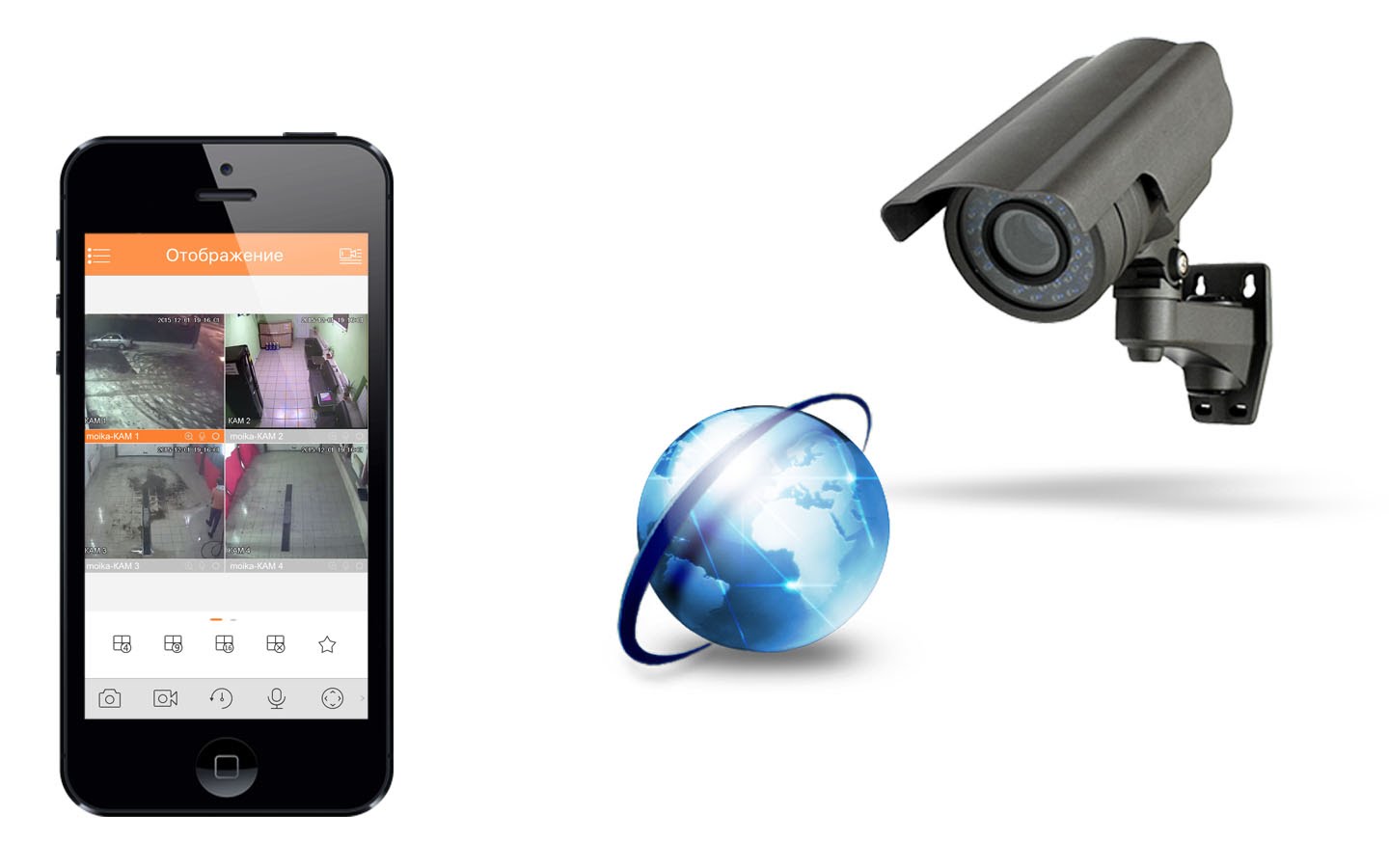
Запускаем приложение на смартфоне и добавляем новое устройство. Для этого входим в «Устройства» и, после этого нажимаем P2P и вводим любое имя для устройства. После этого в строку «SN» нужно вписать серийный номер устройства, а в строках «Пользователь» и «Пароль» вводим стандартные пароль и логин «admin». Когда закончили заполнять нужно, нажать на кнопку «Отображение», которая находится внизу. После этого камера должна появиться на смартфоне.
Настройка IP-камеры Dahua для удаленного просмотра через интернет
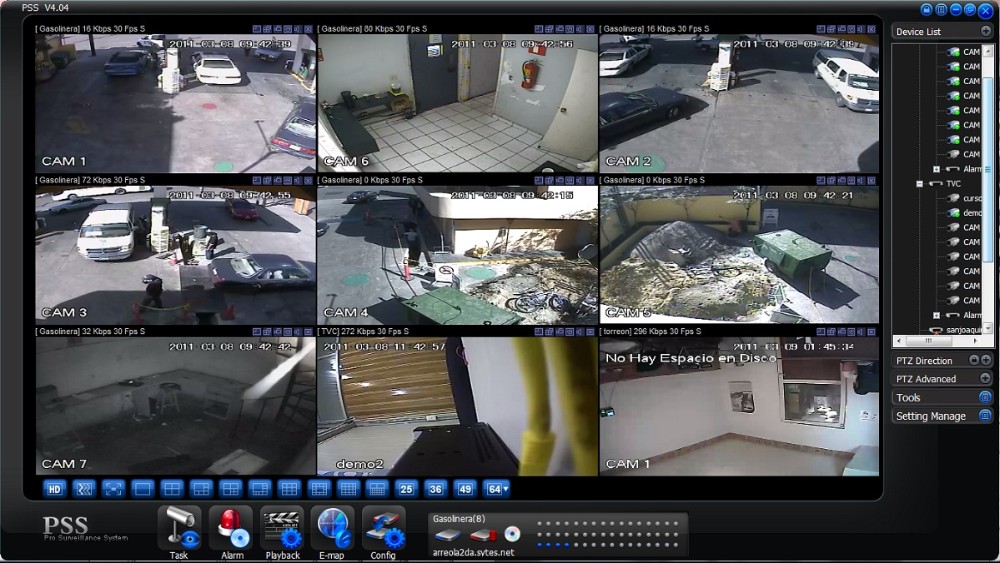
Если вдруг IP-адреса различаются при подключении к интернету, то адрес является динамическим. Тогда, если невозможно подключить услугу статического IP адреса, придется прибегнуть к помощи сторонних сервисов, таким как DynDNS.
В принципе настройка ip-камер для удаленного просмотра с помощью интернета ничем принципиально не отличается от настройки для локальных сетей. Если приходится пользоваться специальными сервисами для работы с устройством, то нужно на них зарегистрироваться и, возможно внести какую-то плату, также может потребоваться дополнительная настройка. Например, на DynDNS нужно поменять IP на тот, который вам присвоил сервис. Также для решения проблем с динамическими IP-адресами можно воспользоваться облачными сервисами.
Смотрим видео настройка ip-камеры dahua.
Как вам?